window安装mysql5.7.25并创建mysql多实例
Step1
官方下载地址 https://dev.mysql.com/downloads/mysql/
选择手动下载版本 mysql-5.7.25-winx64.zip

解压到自己指定的路径

上图中的my.ini及data文件夹在压缩包里是没有的,后面需要自己添加
my.ini如下(注意目录路径必须用\\不能用\不然报错),直接copy~
[client]
port=3306
default-character-set=utf8
[mysqld]
# 设置为自己MYSQL的安装目录
basedir=C:\\nova_work_software\\mysql-5.7.25-winx64
# 设置为MYSQL的数据目录
datadir=C:\\nova_work_software\\mysql-5.7.25-winx64\\data
port=3306
character_set_server=utf8
sql_mode=NO_ENGINE_SUBSTITUTION,NO_AUTO_CREATE_USER
#开启查询缓存
explicit_defaults_for_timestamp=true
skip-grant-tables
然后在目录下创建一个data文件夹
Step2
设置环境变量
电脑->属性->高级系统属性->环境变量
在系统变量里的Path中新建(%MYSQL安装目录%\bin)
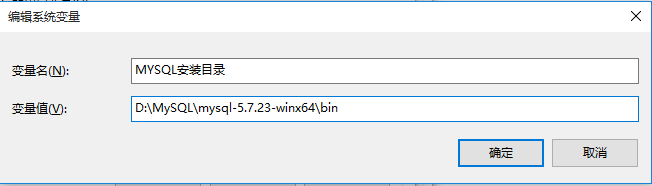
Step3
进入Mysql安装目录下的bin文件夹,在此处以管理员身份打开cmd
执行 mysqld --initialize

这句命令是为了使data目录下有正常的mysql文件夹和相关文件。
若出现error:Found option without preceding group in config file: D:\Mysql\mysql-5.7.19-winx64\my.ini at line: 1
解决方法是,把my.ini保存为ANSI格式
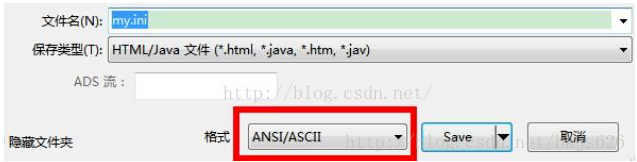
接着依次执行下面命令(管理员模式):
mysqld install
net start mysql
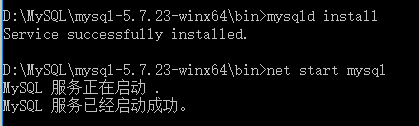
因为my.ini中加入了skip-grant-tables配置,所以可以直接使用 mysql -u root -p 输入任意密码登录

然后通过SQL语句修改root用户的密码;
#将数据库切换至mysql库
mysql> USE mysql;
#修改密码
mysql> update user set authentication_string=PASSWORD('123456') where user='root';
#刷新MySQL权限相关的表
mysql> flush privileges;
mysql> exit;
修改完密码后,把my.ini中的#skip-grant-tables 注释掉然后net stop mysql和net start mysql重启mysql服务
然后就可以mysql -uroot -p123456登录了
登录后执行show databases;
可能会报错 ERROR 1820 (HY000): You must reset your password using ALTER USER statement before executing this statement.
需要用 alter user user() identified by "123456"; 再改一次密码
创建多实例
将上面的mysql文件夹拷贝到其他地方
更改my.ini内部,三个文件配置
port = 3307
basedir=E:\mysql-5.7.18-winx64
datadir=E:\mysql-5.7.18-winx64\data
mysqld install mysql_test --defaults-file="E:\mysql-5.7.18-winx64\my.ini"
mysqld --initialize
更改注册表

检查3307端口




